আপনার টিভির জন্য একটি HDMI থেকে USB অ্যাডাপ্টার নির্বাচন করা হচ্ছে৷

আপনার টিভিতে আপনার ফোন বা পিসি সংযোগ করতে, আপনার একটি HDMI তারের প্রয়োজন৷ যাইহোক, সমস্ত মোবাইল গ্যাজেট একটি HDMI পোর্ট দিয়ে সজ্জিত নয়। এই ক্ষেত্রে, আপনার একটি বিশেষ USB অ্যাডাপ্টারের প্রয়োজন হবে। একটি তারের অ্যাডাপ্টার কি, এর বিশেষত্ব কী, কীভাবে চয়ন করবেন এবং কীভাবে এটি সঠিকভাবে ব্যবহার করবেন - এটি এই নিবন্ধে আলোচনা করা হবে।



এটা কি?
সমস্ত আধুনিক টিভিতে একটি HDMI পোর্ট রয়েছে, তবে এমনকি সবচেয়ে উন্নত মডেলগুলিতে MHL এক্সটেনশন নেই। এই এক্সটেনশনটি কেবল ছবিই নয়, শব্দও প্রেরণের জন্য দায়ী। যদি আপনার টিভি মডেলটি এই এক্সটেনশনের সাথে সজ্জিত থাকে, তাহলে আপনার ডিভাইসগুলিকে সংযুক্ত করতে আপনার শুধুমাত্র একটি HDMI তারের প্রয়োজন৷ অন্যান্য ক্ষেত্রে, আপনার MHL সমর্থন সহ একটি বিশেষ অ্যাডাপ্টারের প্রয়োজন। এই ধরনের একটি ডিভাইস একটি HDMI থেকে USB টিভি অ্যাডাপ্টার।
অ্যাডাপ্টার হল একক ডিভাইস যা ইউএসবি এবং এইচডিএমআই-এর মতো ইন্টারফেসের কার্যকারিতা অন্তর্ভুক্ত করে।
একটি ছোট গ্যাজেট একটি ফোন বা পিসি থেকে একটি বড় টিভি স্ক্রিনে ছবি, ভিডিও এবং অন্যান্য ফাইলের আকারে একটি ডিজিটাল সংকেত প্রেরণ করতে সক্ষম।



USB ইন্টারফেসের একটি উচ্চ ডেটা স্থানান্তর হার রয়েছে, যা দ্বিতীয় ইন্টারফেসের চাহিদাগুলিকে কভার করে - HDMI। পরিবর্তে, ভিডিও সংকেত বিশেষ সফ্টওয়্যার উপস্থিতিতে বাহিত হয়।সুতরাং, টিভির জন্য HDMI থেকে USB অ্যাডাপ্টার, আসলে, একটি পূর্ণাঙ্গ বহিরাগত ভিডিও কার্ড হিসাবে কাজ করে।
কাজের উপর নির্ভর করে অ্যাডাপ্টার বিভিন্ন মোডে কাজ করতে পারে. ডিভাইসটি টিভি স্ক্রিনে তথ্য প্রদর্শনের জন্য একটি আন্ডারস্টাডি হিসাবে ব্যবহৃত হয়। একটি মোবাইল ডিভাইসে যা ঘটে তা একটি বড় স্ক্রিনে ঘটে।
অ্যাডাপ্টারের দ্বিতীয় মোডটি অতিরিক্ত স্ক্রিনের স্বাধীন অপারেশনের লক্ষ্যে। একটি টিভিতে একটি পিসি সংযোগ করার সময় এই মোড ব্যবহার করা হয়।
উদাহরণস্বরূপ, একটি কম্পিউটারে কাজ করার সময়, প্রধান স্ক্রীনটি অ্যাপ্লিকেশন দ্বারা দখল করা হয় এবং তাদের আরামদায়ক ব্যবহারের জন্য, অন্য একটি প্রদর্শন উত্স প্রয়োজন।


প্রকার
অ্যাডাপ্টারের বিভিন্ন সাব-টাইপ আছে।
- মাইক্রো ইউএসবি থেকে এইচডিএমআই অ্যাডাপ্টার। স্মার্টফোন বা ট্যাবলেটের মতো মোবাইল গ্যাজেটগুলিতে এই ধরনের ডিভাইস ব্যবহার করা হয়। যদি একটি স্মার্টফোন বা ট্যাবলেটে পর্যাপ্ত শক্তি থাকে, তাহলে আপনি প্রথমে একটি মাইক্রো USB অ্যাডাপ্টারের মাধ্যমে গ্যাজেটটি সংযুক্ত করে একটি বড় স্ক্রিনে একটি পরিচিত ভিডিও প্লেয়ার দেখতে পারেন৷
- মাইক্রো HDMI থেকে USB অ্যাডাপ্টারের আগের অ্যাডাপ্টারের মতো একই কার্যকারিতা রয়েছে৷ অ্যাডাপ্টারটি মোবাইল ডিভাইস এবং পিসিগুলির আরও আধুনিক মডেলগুলিতে ব্যবহৃত হয় যা একটি মাইক্রো HDMI ইনপুট দিয়ে সজ্জিত। এই ধরনের অ্যাডাপ্টারের মাধ্যমে কাজ করার সময়, আপনি ট্রান্সমিশন গতি এবং কর্মক্ষমতা হারানো ছাড়া সম্পদ সংরক্ষণ করতে পারেন।


এটি লক্ষণীয় যে, অ্যাডাপ্টার ছাড়াও, HDMI সহ একটি টিভিতে USB / MHL তারের মাধ্যমে একটি টিভিতে ডিভাইসগুলিকে সংযুক্ত করা সম্ভব। এমএইচএল তারের বিভিন্ন ধরনের আছে:
- নিষ্ক্রিয়;
- সক্রিয়
প্যাসিভ তারের দুটি ইনপুট রয়েছে - HDMI এবং মাইক্রো USB, যা ডিসপ্লে ডিভাইসের সাথে স্থিতিশীল জোড়ার নিশ্চয়তা দেয়।


সক্রিয় তারে একটি পাওয়ার উত্সের সাথে সংযোগ করার জন্য একটি অতিরিক্ত মাইক্রো USB ইনপুট রয়েছে৷দীর্ঘ সময়ের জন্য মোবাইল গ্যাজেটগুলির মাধ্যমে কাজ করার সময়, সক্রিয় কেবলটি অতিরিক্ত শক্তির সাথে সংযুক্ত থাকতে হবে।
অন্য ধরণের অ্যাডাপ্টারের দিকে মনোযোগ দেওয়া উচিত - মিনি ইউএসবি/এইচডিএমআই। ডিভাইসের সাথে কাজ করার জন্য, আপনাকে ড্রাইভারগুলির একটি সেট ইনস্টল করতে হবে, যা প্যাকেজে অন্তর্ভুক্ত রয়েছে। যদি সফ্টওয়্যারটি উপলব্ধ না হয় তবে এটি ইন্টারনেট থেকে ডাউনলোড করা যেতে পারে। ড্রাইভারগুলি একটি পিসি, ফোন বা অন্য ডিভাইসে ডাউনলোড করা হয় যা টিভির সাথে ইন্টারফেস করবে। কিন্তু এটা মনে রাখা উচিত যে এই ধরনের সংযোগ শুধুমাত্র ছবি দেখা সম্ভব করে তোলে। ছবির শব্দের সাথে থাকার জন্য, অতিরিক্ত সংযোগ প্রয়োজন। ডিভাইসটি তার ধরণের প্রথম ছিল এবং মাইক্রো ইউএসবি / এইচডিএমআই অ্যাডাপ্টারের উপস্থিতির কারণে এর জনপ্রিয়তা ধীরে ধীরে হ্রাস পাচ্ছে।
তবে প্রথম মিনি গ্যাজেটটির প্রতিরক্ষায়, এটি যোগ করা উচিত যে ডেটা স্থানান্তর গতির ক্ষেত্রে, অ্যাডাপ্টারটি কোনওভাবেই আরও উন্নত মাইক্রো থেকে নিকৃষ্ট নয়।

কিভাবে নির্বাচন করবেন?
আপনার টিভির জন্য একটি অ্যাডাপ্টার নির্বাচন করার সময়, কয়েকটি বিষয় বিবেচনা করতে হবে।
- ফুল এইচডি হাই-ডেফিনিশন ছবিগুলির জন্য সমর্থন উচ্চ রেজোলিউশনে অ্যাডাপ্টারের মাধ্যমে ডেটা স্থানান্তর করা সম্ভব করে। কেনার সময়, আপনার আরও সতর্ক হওয়া উচিত, প্রায়শই ফুল এইচডির পরিবর্তে, প্রস্তুতকারক এইচডি রেডি সহ ডিভাইসগুলি অফার করে। এটা একটু ভিন্ন. এটি কোনওভাবেই গ্যাজেটের দামকে প্রভাবিত করবে না, তবে প্রেরিত চিত্রের গুণমান আরও খারাপ হবে।
- শব্দ. একটি HDMI অ্যাডাপ্টার সংযোগ করার সময় কিছু সমস্যা হতে পারে। এই বিষয়ে পছন্দ সম্পর্কে কোন সাধারণ সুপারিশ নেই। এটি সমস্ত সংযুক্ত ডিভাইসের বৈশিষ্ট্যের উপর নির্ভর করে। সমস্যা মোকাবেলা করার জন্য, আপনাকে ইন্টারনেট ফোরাম পড়তে হবে এবং বিষয়ভিত্তিক সাইটগুলিতে কিছু তথ্য অধ্যয়ন করতে হবে। এটি সমস্যাটি সমাধান করতে সহায়তা করবে।
- অ্যাডাপ্টার ড্রাইভারের সাথে সফ্টওয়্যার সামঞ্জস্য। এটি ঘটে যে অ্যাডাপ্টার ড্রাইভারগুলি OS এর জন্য উপযুক্ত নয়। এটি একটি অ্যাডাপ্টার কেনার পর্যায়ে স্পষ্ট করা উচিত।
- সংযুক্ত ডিভাইসের USB পোর্ট সংস্করণ। পোর্ট সংস্করণ ডেটা স্থানান্তরে একটি গুরুত্বপূর্ণ ভূমিকা পালন করে। উদাহরণস্বরূপ, USB 3.0 এর ধীর সংস্করণ 1.0 এর তুলনায় একটি উচ্চ স্থানান্তর হার থাকবে।
- অ্যাডাপ্টারের তারের দৈর্ঘ্য। অ্যাডাপ্টারের দৈর্ঘ্য সীমিত, তাই গ্যাজেটের আরও আরামদায়ক ব্যবহারের জন্য, আপনাকে একটি অতিরিক্ত HDMI কেবল কিনতে হবে।



এবং অ্যাডাপ্টার নির্বাচন করার সময় আপনাকে টিভিতে সংযুক্ত ডিভাইসের সংখ্যা বিবেচনা করতে হবে। একাধিক ডিভাইসের জন্য, একটি USB/HDMI/KVM অ্যাডাপ্টার কেনা ভালো৷ সুইচ ব্যবহার করে টিভিতে একাধিক গ্যাজেট একসাথে সংযুক্ত করা সম্ভব করে তোলে।


ব্যবহারবিধি?
USB অ্যাডাপ্টারের সাথে একটি HDMI সংযোগ করার সময়, আপনাকে এটি মনে রাখতে হবে ডিভাইস সক্রিয় এবং শক্তি প্রয়োজন. চার্জ করার জন্য একটি সাধারণ চার্জার ব্যবহার করুন। একটি অ্যাডাপ্টারের মাধ্যমে একটি বড় পর্দায় একটি চিত্র প্রদর্শন করার জন্য, আপনাকে প্রথমে অ্যাডাপ্টারটিকে আপনার ফোন বা পিসিতে সংযুক্ত করতে হবে৷ এর পরে, একটি নিয়মিত HDMI তারের অ্যাডাপ্টারের সাথে সংযুক্ত করা হয়। তারের অন্য দিকটি টিভির সাথে সংযুক্ত। এর পিছনের প্যানেলে সংযোগের জন্য সমস্ত সম্ভাব্য পোর্ট রয়েছে। এর পরে, সমন্বয় স্বয়ংক্রিয়ভাবে সঞ্চালিত হয়, এবং চিত্রটি পর্দায় প্রদর্শিত হয়। টিভি মডেলের উপর নির্ভর করে, সেটআপ প্রক্রিয়া পরিবর্তিত হতে পারে। যদি স্বয়ংক্রিয় টিউনিং না হয়ে থাকে, তাহলে রিমোট কন্ট্রোলে আপনাকে সোর্স বোতাম টিপতে হবে। তারপর HDMI নির্বাচন করুন। একটি নিয়ম হিসাবে, এই ক্রিয়াগুলির পরে, চিত্রটি পর্দায় প্রদর্শিত হয়।
সংযোগ করার সময় একটি গুরুত্বপূর্ণ দিক স্মার্টফোন বা পিসিতে সেট আপ করা। সংযোগের বিবরণ মডেলের উপর নির্ভর করে পরিবর্তিত হয়।সুনির্দিষ্ট ক্রিয়াকলাপের জন্য, আপনাকে গ্যাজেটের নির্দেশাবলীতে পছন্দসই বিভাগটি পড়তে হবে বা ইন্টারনেটে তথ্য সন্ধান করতে হবে।
অনুগ্রহ করে মনে রাখবেন যে একটি অ্যাডাপ্টারের মাধ্যমে টিভিতে কিছু ডিভাইস সংযোগ করতে, আপনাকে প্রয়োজনীয় ড্রাইভারগুলি ইনস্টল করতে হবে। ইনস্টলেশনের জন্য ড্রাইভারগুলি সাধারণত অ্যাডাপ্টারের সাথে অন্তর্ভুক্ত থাকে। কিন্তু কিছু নির্মাতারা ডিভাইসে একটি ইনস্টলেশন প্যাকেজ যোগ করা প্রয়োজন বলে মনে করেন না। এক্ষেত্রে ইন্টারনেট থেকে প্রয়োজনীয় সফটওয়্যার ডাউনলোড করা যেতে পারে। মোবাইল গ্যাজেট এবং পিসিগুলির আরও আধুনিক মডেলগুলিতে ইতিমধ্যে প্রয়োজনীয় "স্টাফিং" রয়েছে, তাই এই পরিস্থিতিতে এটি অতিরিক্ত সফ্টওয়্যার ইনস্টল না করেই করে।
এটা জানা গুরুত্বপূর্ণ একটি HDMI/USB অ্যাডাপ্টারের মাধ্যমে ডেটা স্থানান্তর একটি কম্পিউটার বা ফোন থেকে একটি টিভিতে সম্ভব, কিন্তু উল্টো নয়৷ টিভিতে প্রয়োজনীয় ড্রাইভার ইনস্টল করা সম্ভব নয়।
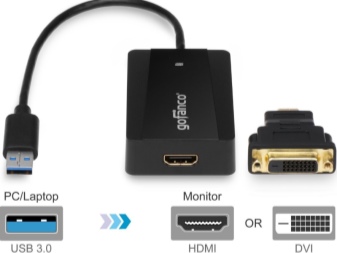

আধুনিক প্রযুক্তিগত ক্ষমতা আপনাকে সর্বোচ্চ টিভি, পিসি এবং স্মার্টফোন ব্যবহার করতে দেয়। টিভিতে মোবাইল গ্যাজেট সংযুক্ত করা প্রযুক্তির উন্নয়নে একটি সুস্পষ্ট পদক্ষেপ হয়ে উঠেছে। সংযোগ করার অনেক উপায় আছে। তারযুক্ত এবং বেতার সংযোগগুলির নিজস্ব বৈশিষ্ট্য রয়েছে। সবচেয়ে ভালো সমাধান হবে একটি HDMI থেকে USB অ্যাডাপ্টার। ডিভাইসটি পুরোপুরি ডিজিটাল সিগন্যালকে বড় পর্দায় একটি ছবিতে রূপান্তরিত করে। অন্তর্নির্মিত MHL এক্সটেনশনের জন্য ধন্যবাদ, অ্যাডাপ্টার আপনাকে শব্দ সহ ভিডিও চালাতে দেয়, যা ডিভাইসটিকে সাধারণ অ্যাডাপ্টার থেকে আলাদা করে।
এই নিবন্ধটি সুপারিশ প্রদান করে যে ডিভাইস কেনা এবং পরিচালনা করার সময় আপনার মনোযোগ দেওয়া উচিত। এবং নির্বাচন করার সময়, মোবাইল গ্যাজেট এবং টিভির বৈশিষ্ট্য এবং বৈশিষ্ট্যগুলি সম্পর্কে ভুলবেন না।


4K HDMI USB KVM সুইচ অ্যাডাপ্টারের ভিডিও পর্যালোচনা, নীচে দেখুন।













মন্তব্য সফলভাবে পাঠানো হয়েছে.